磊科NW705P无线路由器如何开启WEB远程管理磊科NW705P无线路由器开启WEB远程管理的办法
时间:2017-07-04 来源:互联网 浏览量:
今天给大家带来磊科NW705P无线路由器如何开启WEB远程管理磊科NW705P无线路由器开启WEB远程管理的办法,让您轻松解决问题。
所谓WEB远程管理,指的是可以在互联网上通过WEB页面的形式对磊科NW705P无线路由器进行配置,下面是学习啦小编给大家整理的一些有关磊科NW705P无线路由器开启WEB远程管理的方法,希望对大家有帮助!
磊科NW705P无线路由器开启WEB远程管理的方法1、登录NW705管理界面:在浏览器中的地址栏输入:192.168.1.1 按回车键——>在跳转的页面中输入账户guest,密码 guest(出厂用户名和密码默认是guest)——>点击“确定”.
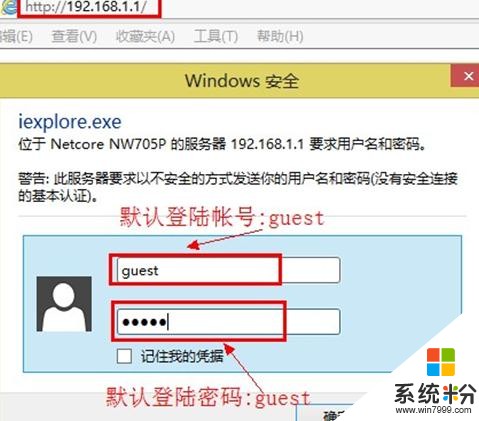
2、点击“高级配置”
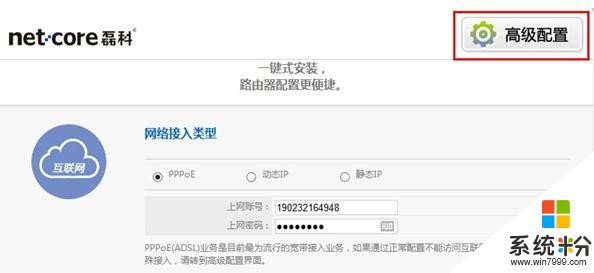
3、点击“系统工具”——>“访问管理”——>右侧的“WEB远程管理状态”选择:开启——>“远程WEB管理端口”一般配置为8080——>点击“保存生效”。
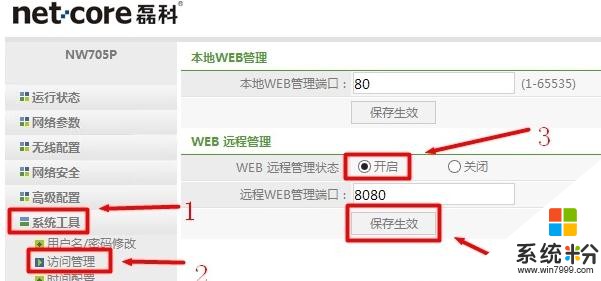
至此,磊科NW705无线路由器就开启了WEB远程管理功能,用户通过互联网可以对该路由器进行管理。
注意问题:远程登录路由器的形式是,在浏览器中输入“WAN口IP”:“端口号”,假设WAN口IP地址是:10.217.171.16,那么在浏览器中应该输入:10.217.171.16:8080来进行远程登录。因此,如果要进行远程管理,必须要记录下WAN口的IP地址,否则无法进行。
看了“磊科NW705P无线路由器怎么开启WEB远程管理”的人还看了
1.磊科无线路由器怎么开启web远程管理
2.Netcore无线路由器怎么开启WEB远程管理
3.磊科无线路由器怎么开启远程管理
4.Netcore磊科无线路由器怎么开启WEB远程管理
以上就是磊科NW705P无线路由器如何开启WEB远程管理磊科NW705P无线路由器开启WEB远程管理的办法教程,希望本文中能帮您解决问题。
相关教程
- ·磊科NW705P无线路由器上网如何设置 磊科NW705P无线路由器上网的设置方法
- ·磊科无线路由器nw705p怎么设置 磊科无线路由器nw705p的设置方法
- ·磊科NW705P无线路由器怎么设置 磊科NW705P无线路由器设置的设置方法
- ·磊科路由器nw705p如何桥接 磊科路由器nw705p桥接方法
- ·磊科NW705P无线路由器上DHCP服务器如何设置 磊科NW705P无线路由器上DHCP服务器的设置方法
- ·磊科无线路由器nw711的连接方法。如何连接磊科无线路由器nw711?
- ·硬盘序列号怎么修改 如何修改硬盘码
- ·电脑软件播放没有声音 电脑播放视频没有声音怎么解决
- ·u盘的两个分区怎么合并 U盘被分区后怎么恢复合并
- ·excel输入数字显示对应内容 Excel中如何将数字转换为文本显示
电脑软件教程推荐
- 1 电脑搜狗输入法设置五笔输入 电脑搜狗输入法五笔设置方法
- 2 excel表格一键填充 Excel中如何实现批量填充数据
- 3 电脑键盘可以打五笔吗 五笔输入法快速打字技巧
- 4怎么快速返回桌面快捷键 电脑桌面快速回到桌面的操作步骤
- 5iphonex电池怎么显示百分比 iPhoneX电池百分比显示设置步骤
- 6万能钥匙电脑怎么连接wifi 电脑如何使用WiFi万能钥匙
- 7电脑怎么打开键盘输入 电脑虚拟键盘打开方法详解
- 8共享打印机无法找到核心驱动程序包 如何解决连接共享打印机时找不到驱动程序的问题
- 9电脑无线网总是自动断开 无线wifi频繁自动断网怎么解决
- 10word怎么显示换行符号 Word如何隐藏换行符
电脑软件热门教程
- 1 安卓手机如何打开word文档 安卓手机打开word文档的方法有哪些
- 2 24g的ssd如何啦做缓存盘 用什么方法可以让24g的ssd作为缓存盘
- 3 网件智能网管要设置VLAN路由器功能怎么操作 用什么方法可以用网件智能网管设置VLAN
- 4耳机插前面板没声音,如何设置 耳机插前面板没声音,怎么操作
- 5笔记本电脑不用三方软件可将亮度调至很暗的步骤 笔记本电脑不用三方软件可将亮度调至很暗应该怎么办
- 6组装电脑应该注意的7个常见的陷阱
- 7pe系统盘符怎么自定义|pe自定义系统盘符的方法
- 8硬盘容量大小如何看? 硬盘大小查看方法有哪些?
- 9蓝牙耳机配对没有声音 电脑蓝牙耳机连接成功但没有声音怎么办
- 10电脑黑屏原因分析
